【2025最新】EaseUs Video Downloaderレビュー – 安全? 最適な代替ソフトも紹介
YouTube、Vimeo、Facebookなどでお気に入りの動画をダウンロードすることは、多くのユーザーが求めている作業です。時には、オンラインで動画を視聴するだけでは物足りないこともあります。ユーザーが求めるのは、スムーズで中断のない再生と、オフラインでの動画バックアップです。EaseUS Video Downloaderは、市場で入手可能なそんなツールの一つです。洗練されクリーンなユーザーインターフェース、複数フォーマットへの対応が特徴です。複数の解像度と出力形式(MP4、MP3など)に対応していると謳っています。このEaseUS Video Downloaderのレビューでは、ユーザー体験と、それがダウンロードする動画の品質の両方について考察します。
果たしてその評価は本当でしょうか?インストールしてもデバイスは安全に保たれるのでしょうか?ダウンロード前に知っておくべき落とし穴はあるのでしょうか?私たちは、その主な機能、価格、レビューを詳しく見ていき、WindowsとMacシステムでシームレスに動作する、信頼性が高く多機能なEaseUS Video Downloaderの代替手段と比較してみます。
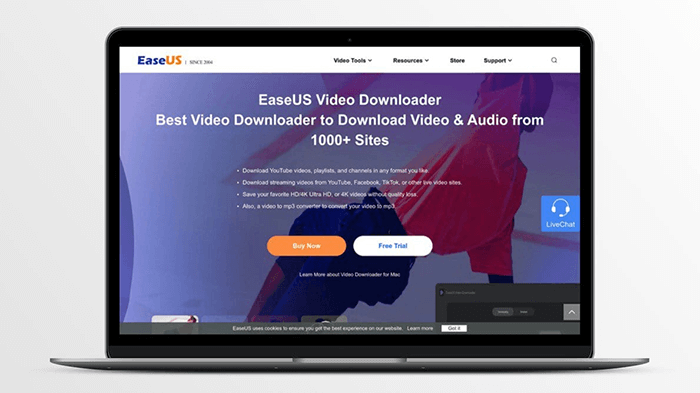
EaseUs Video Downloaderとは?
EaseUS Video Downloaderは、YouTube、Facebook、TikTok、Vimeo、Instagram、Twitchなど、数百ものウェブサイトからオンライン動画やオーディオをダウンロードできるデスクトッププログラムです。WindowsとmacOSで動作し、単一のクリップ、プレイリスト、チャンネル、ライブストリームのダウンロードが可能です。このツールにはビデオからオーディオを抽出してMP3ファイルとして保存する内蔵コンバーターも備わっており、音楽やポッドキャスト愛好家に便利です。
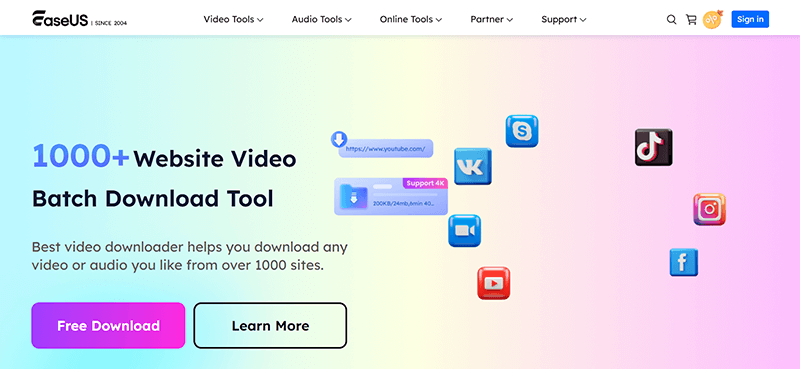
インターフェースはシンプルで直感的であり、リンクの貼り付け、出力形式(MP4、MP3など)の選択、画質(720p、1080p、4Kなど)の選択オプションがあります。字幕やサムネイルのダウンロード、複数の動画を一度にダウンロードするバッチダウンロードなどの機能も備えています。
主な機能:
- 品質劣化なしの超高速ダウンロード
- 複数プラットフォーム対応(YouTube、Facebook、TikTok、Vimeo、Instagram、Twitchなど)
- プレイリスト、チャンネル、ライブ動画のダウンロード
- 字幕とサムネイルの保存
- 様々な形式(MP4、MP3)と画質オプション(4K、1080p、720pなど)でのダウンロード
- バッチダウンロード対応と動画プレビュー
価格プラン:
以下は、EaseUS Video Downloaderの価格オプションです。それぞれ柔軟な使用とアップグレードを提供します。
| プラン | 価格 | 詳細 |
| 1ヶ月 | $19.99 | 自動更新;3台のコンピューターに対して1ライセンス;1ヶ月間の無料アップグレード |
| 1年 | $39.99 | 自動更新;3台のコンピューターに対して1ライセンス;1年間の無料アップグレード |
| ライフタイム | $59.99 | 一度きりの購入;3台のコンピューターに対して1ライセンス;终身無料アップグレード |
EaseUS Video Downloaderの使い方
EaseUS Video Downloaderは、YouTubeや他の動画共有サイトからの動画保存をサポートする、使いやすい動画ダウンローダーです。プログラムを使用してPCに直接動画をダウンロードする方法は以下の通りです:
ステップ 1: EaseUSの公式ウェブサイトにアクセスし、インストーラーをダウンロードします。インストール手順に従って、WindowsまたはMacコンピューターにアプリケーションをインストールします。
ステップ 2: アプリケーションを起動し、出力形式(MP4、MP3、またはその他の形式)と解像度(動画が利用可能であれば8Kまでサポート)を選択してから、サイトから動画をダウンロードするためにクリックします。
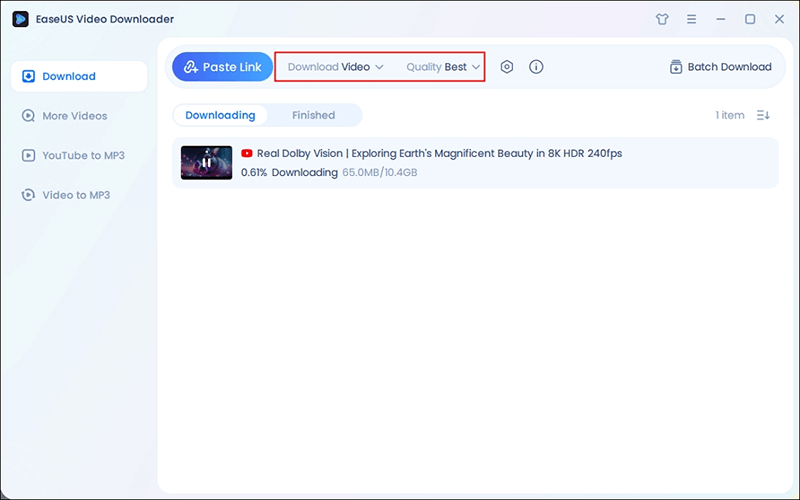
ステップ 3: ダウンロードしたいYouTube動画のURLをコピーします。EaseUS Video Downloaderで、「リンクを貼り付け」をクリックしてURLを挿入します。動画の詳細が自動的に読み込まれます。
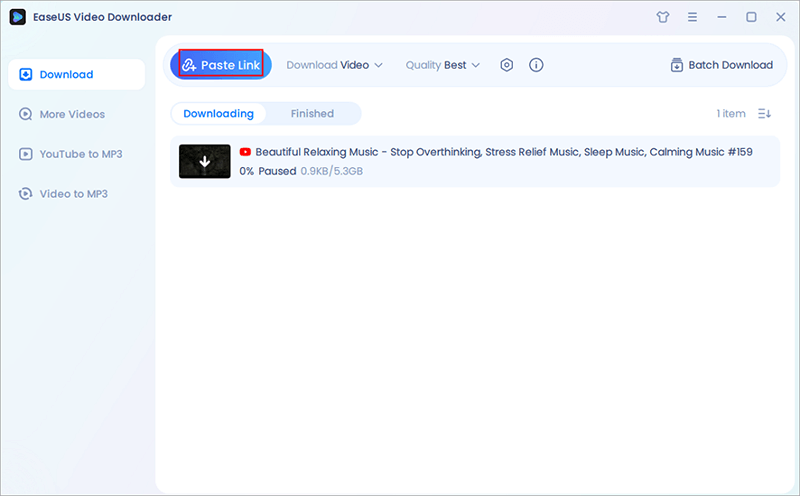
ステップ 4: 「ダウンロード」をクリックしてプログラムを開始します。完了したら、「ファイルの場所を開く」を選択して保存した動画を表示します。
EaseUS Video Downloaderは安全に使用できますか?
EaseUSは、通常データ復元およびデータバックアップソフトウェアを開発する老舗企業です。ソフトウェア業界におけるこの経験は、同社にある程度の信頼性の背景を提供しています。Video Downloaderソフトウェアに関するレビューとユーザーレポートは賛否両論であり、安全性に関する懸念が議論でしばしば取り上げられます。
レビューサイトのコメントによると、公式ウェブサイトからダウンロードしたツールのインストールと使用はマルウェアがなく、不審なプロセスを伴わないとされています。また、EaseUSのカスタマーサービスが技術的な問題に迅速に対応することも多く強調されています。
ソフトウェアに関する悪いレビューもいくつか書かれています。一般的な不満点は次の通りです:無料トライアルの制限が厳しすぎる(動画の数分間しかダウンロードできない)ため、ほとんどのユーザーにとって非常に煩わしい。返金ポリシーに問題があった、有料版はその価格に見合わないと考えるユーザーもいる。ダウンロード速度と最終出力の品質について懸念するユーザーもいる。
フォーラムでは、プログラム自体は悪意のあるものとは見なされていないものの、ソフトウェアの購入には注意が勧められています。使用条件とトライアル期間の制限を理解し、期待を満たすことを確認した上でのみ製品を購入し、不満を防ぐ必要があります。
EaseUS Video Downloaderの最高の代替ツール
EaseUS Video Downloaderは、様々なオンラインプラットフォームから動画や音楽をダウンロードするためのよく知られたツールです。しかし、有用ではあるものの、ユーザーにはさまざまな共通の不満があります。ユーザーは、頻繁に、大量使用時のダウンロード速度の低下、長いプレイリストの不完全なダウンロード、特定のサイトからのリンク解析の問題を報告しています。また、無料版は有料オプションと比較してかなり制限されていると考える人もいます。高品質で多くの動画を定期的にダウンロードする必要があるユーザーにとって、これらの問題は非常に煩わしいものです。このような場合、確実な代替手段が必須です。
iDownerGoは、他のどのダウンローダーよりも高速で、スムーズかつ信頼性の高い次世代のオールインワンダウンローダーです。あなたがカジュアルなダウンローダーであろうとヘビーユーザーであろうと、またはダウンロードをサポートしたいウェブサイトが多岐にわたろうと、iDownerGoはクリック一つで様々な形式(単一動画、フルプレイリスト、ライブストリーム動画など)のダウンロードを完了するのに役立ちます。iDownerGoは、高品質を維持し、優れたユーザー体験を提供しながら、優れたダウンロード速度を実現することに重点を置いています。720pから8K Ultra HDまでの解像度をサポートします。
- 10000以上のサイトから動画や音楽を簡単にダウンロード
- 720p、1080p、4K、8Kなど様々な解像度をサポート
- ライブストリーム動画をリアルタイムでダウンロード可能
- 動画をMP4として保存、または高品質のオーディオをMP3として抽出
- Facebook、Instagram、YouTubeなどの非公開動画に対応
▼ iDownerGoを使用してYouTube動画をダウンロードする方法
ステップ 1 YouTubeまたはサポートされている任意のウェブサイトから動画リンクをコピーします。
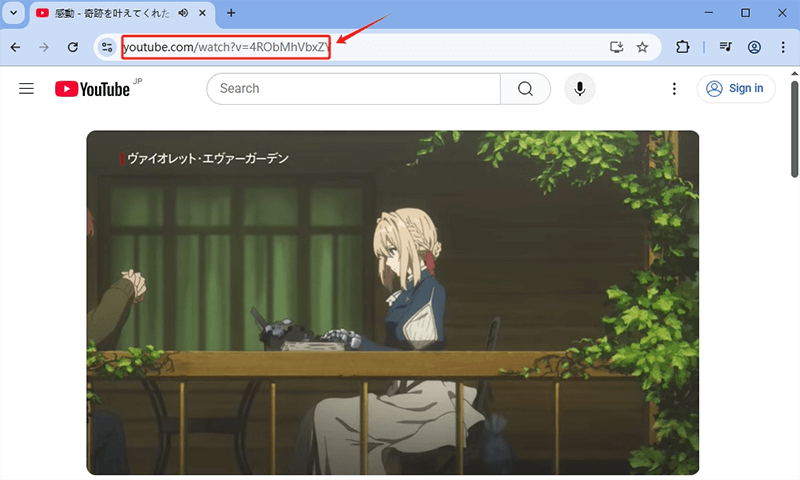
ステップ 2 iDownerGoを起動し、希望の形式(MP4/MP3)と品質を選択します。
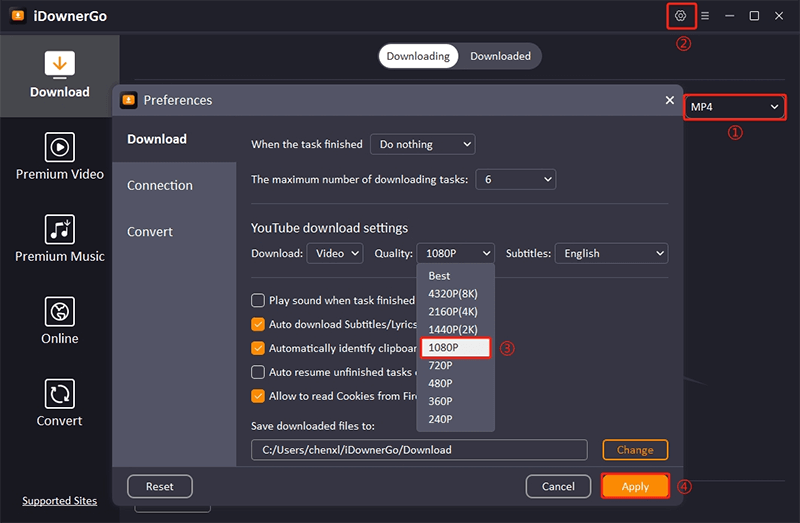
ステップ 3 「URLを貼り付け」をクリックしてリンクを自動解析します。リンクが解析されると、ダウンロードが自動的に開始されます。
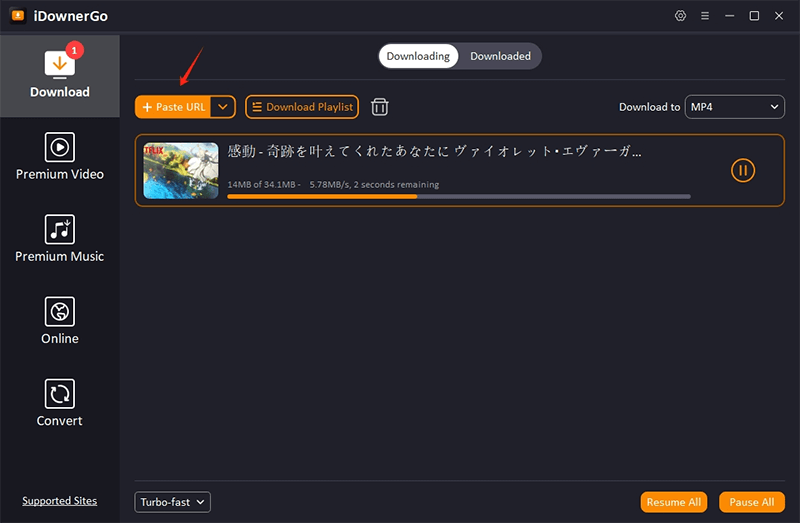
ステップ 4 ダウンロード済みタブで動画を探します。
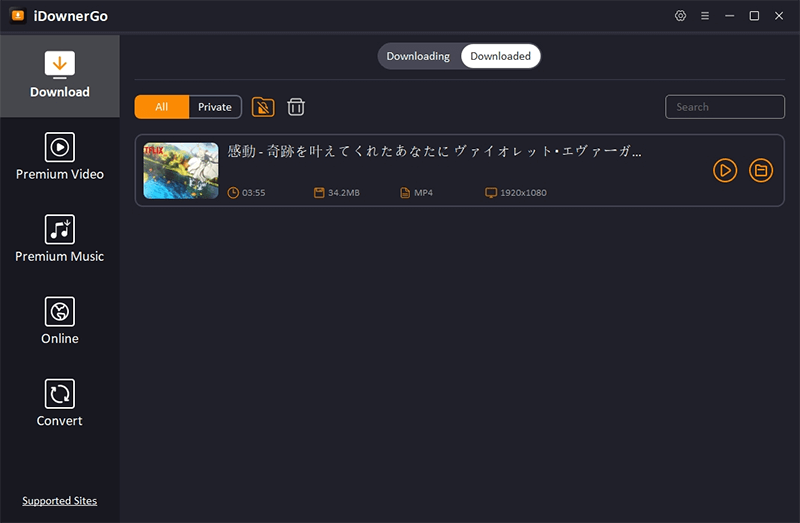
EaseUs Video Downloader vs. iDownerGo、どちらが優れている?
EaseUS Video DownloaderとiDownerGoは、動画ダウンロードツールにおいて2つの最良の選択肢です。どちらも動画ダウンローダーに必要なすべての機能を備えています。しかし、パフォーマンス、コスト、利便性の点でどのように比較されるでしょうか?機能ごとの比較により、最高の価値を提供するツールを決定するお手伝いをします。
| 機能 | iDownerGo Video Downloader | EaseUS Video Downloader |
| 対応サイト | YouTube、Facebook、Instagram、Dailymotion、Bandcampなど10,000以上のサイト | YouTube、Facebook、Instagram、TikTok、Vimeo、Twitchなど |
| 出力形式 | MP4、MP3、AAC、MOV、MKV、その他20以上の形式 | MP4、MP3、その他 |
| 出力品質 | 最大8K UHD | 最大4K UHD |
| 一括ダウンロード | フルプレイリスト、バッチダウンロード、ライブストリームに対応 | プレイリストとバッチダウンロードに対応 |
| 価格 | $19.95/月 | $19.99/月 |
| ユーザーインターフェース | 軽量、高速、スムーズな使用に最適化 | クリーンでシンプルだが、大きなタスクでは遅延することがある |
| 追加機能 | ライブストリーム録画と非公開動画ダウンロード | 内蔵ビデオ-to-オーディオコンバーター |
結論
適切な動画ダウンローダーを選ぶことは、多くの時間とイライラを節約できます。EaseUS Video Downloaderは、動画やプレイリスト、字幕のダウンロード、複数形式でのダウンロードサポートなどの基本的な機能を備えた、比較的一般的な体験を提供します。一方、大きなファイルでのパフォーマンスはやや遅く、いくつかの不具合があり、価格は一部のユーザーにとって競争力があるとは感じられないかもしれません。
ここで、iDownerGoが強力な代替手段として光ります。10,000以上のサイトをサポートし、超高速ダウンロード、最大8Kでの動画ダウンロードは、基本をカバーするだけではありません。ライブストリーム録画と非公開動画ダウンロードの追加機能は、より柔軟性を求めるユーザーにとって特に魅力的です。また、その軽量なインターフェースとスムーズな処理は、一括ダウンロードでも手間のかからない体験を実現します。
より高度で機能豊富なソリューションを求め、価格に対して素晴らしい価値を提供するものをお探しなら、iDownerGoが容易にリードします。これは、オンラインソースから定期的にダウンロードするパワーユーザーにとって最適なダウンローダーとなる、パフォーマンス、汎用性、使いやすさを提供するプログラムです。個人または専門的なコレクションのために、iDownerGoは、お気に入りの動画すべてをボタンクリックで維持する価値ある投資です。妥協なし、手間なし。



